Mobilna aplikacija Koofr za Android za začetnike
Pripravili smo navodila za uporabo mobilne aplikacije Koofr za Android, ki vas bodo popeljala od začetnika do izkušenega uporabnika. Naučili vas bomo kako enostavno delite svoje dokumente s prijatelji, varnostno kopirate družinske fotografije in videoposnetke s svoje mobilne naprave in dostopate do svojih datotek tudi brez internetne povezave.
Oblačno shrambo Koofr lahko z malo pomoči uporabljajo tudi začetniki, denimo vaši starši, ki sicer niso vešči uporabe naprednih tehnologij. Upravljanje z datotekami na več različnih napravah in platformah se zdi kompleksna naloga, a pokazali vam bomo, da je z dobrimi navodili mogoče prav vse.
Mobilna aplikacija Koofr za Android: Začeti je preprosto
Najprej iz trgovine Google Play store na svojo mobilno napravo naložite aplikacijo slovenskega podjetja Koofr za mobilne naprave z operacijskim sistemom Android in jo zaženite.
Ustvarite brezplačni Koofr račun z 10 GB prostora v oblaku ali pa se vpišite v svoj račun, če Koofr že uporabljate.
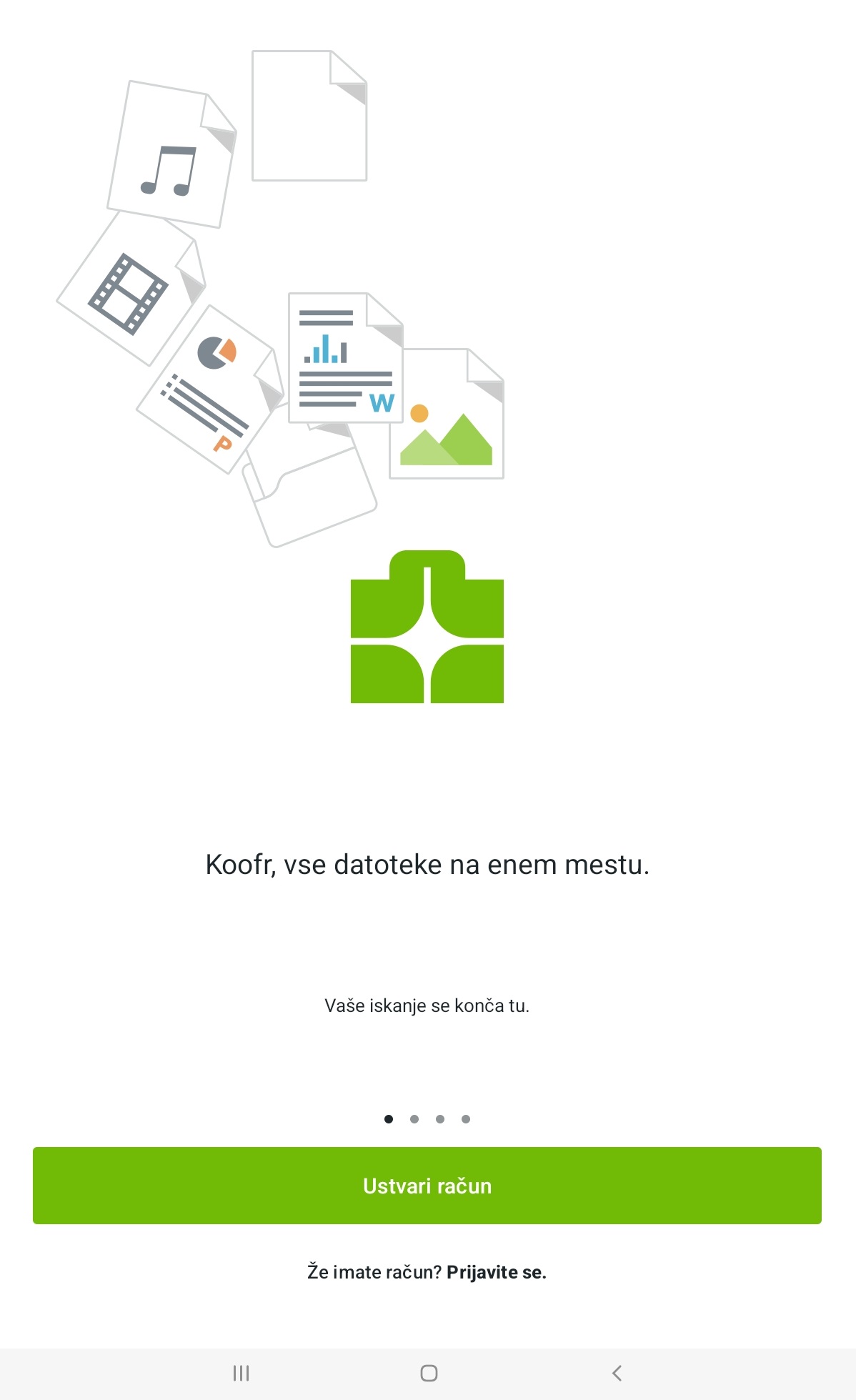
Pozor! Aplikacija se bo prilagodila nastavitvam vašega operacijskega sistema. Če je ta nastavljen na temni način, bo tudi aplikacija delovala v temnem načinu.
Ob prvi prijavi na novi napravi boste morali urediti nastavitve za varnostno kopiranje fotografij in videoposnetkov. Glejte spodnjo sliko.
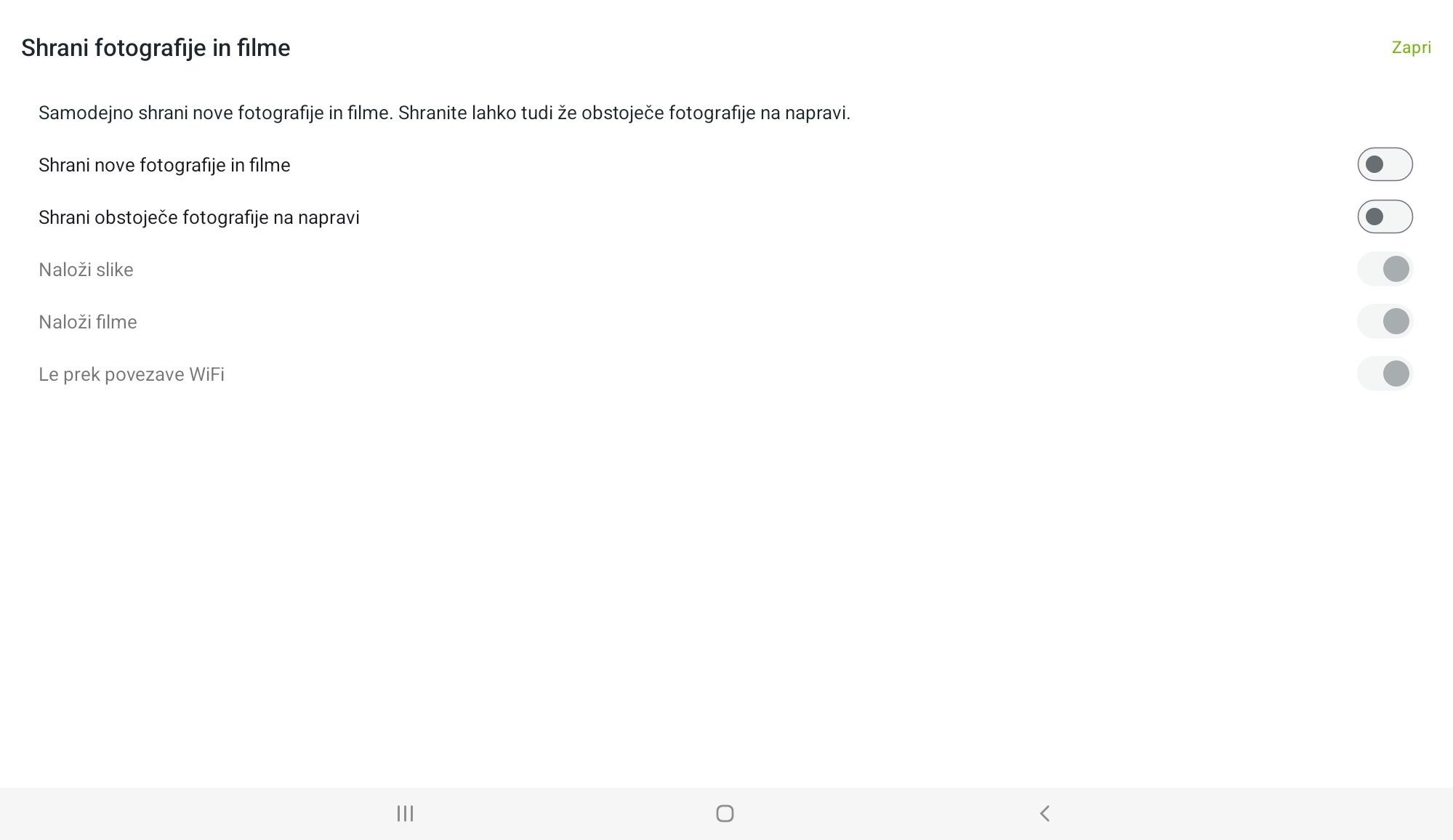
Na Koofr lahko avtomatsko shranite vse nove fotografije in videoposnetke ali varnostno kopirate vse obstoječe medijske datoteke iz svoje naprave. Odločite se lahko tudi, da avtomatsko shranjevanje poteka le takrat, kadar je vzpostavljena WiFi povezava.
Varnostno kopirajte svoje fotografije in videoposnetke z oblačno shrambo Koofr
Izberite nastavitve, ki vam ustrezajo in pritisnite Zapri. Na zaslonu se bo odprlo okno vaše shrambe v oblaku, kot je prikazano na spodnji sliki. Predvidevamo, da imate nekaj datotek že shranjenih v Koofru, zato tudi naši posnetki zaslona vključujejo nekaj datotek in map.
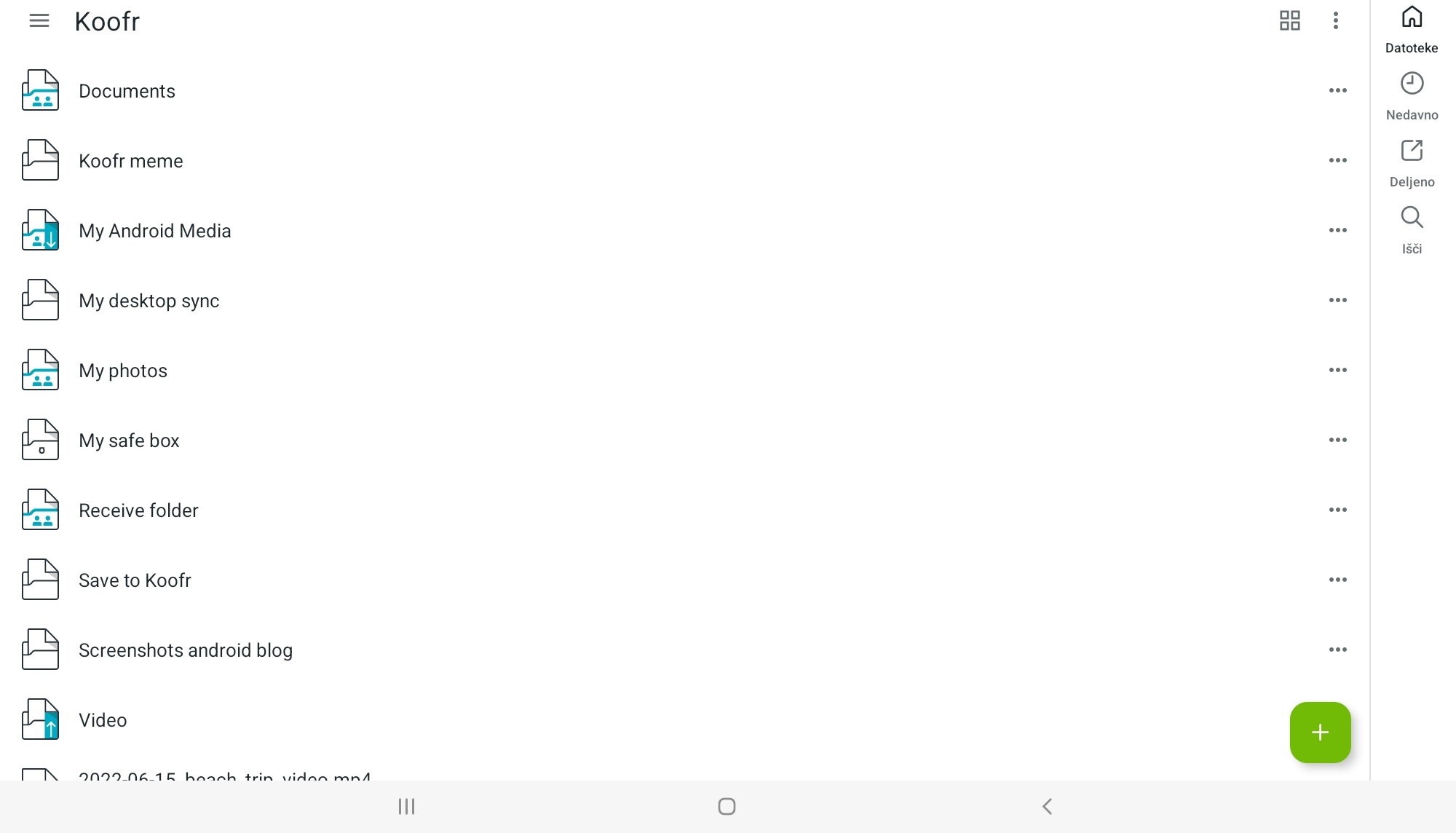
Opomba: posnetek zaslona je narejen na napravi v ležečem položaju.
Mobilna aplikacija Koofr za Android: Glavni meni
S pritiskom na hamburger meni v zgornjem levem kotu ekrana, se odpre Glavni meni, ki vsebuje nekaj najpomembnejših funkcij za učinkovito uporabo aplikacije Koofr.
Med njimi najdete bližnjico do svojega prostora za shranjevanje Koofr, Nastavitve, bližnjice do aplikacije Koofr Vault, Deljenih datotek in map ter Povezav za deljenje. Tu so še Nedavne spremembe, kjer dostopate do datotek, ki so bile spremenjene pred kratkim, Izbrisane datoteke in Zaznamki, če ste jih ustvarili.
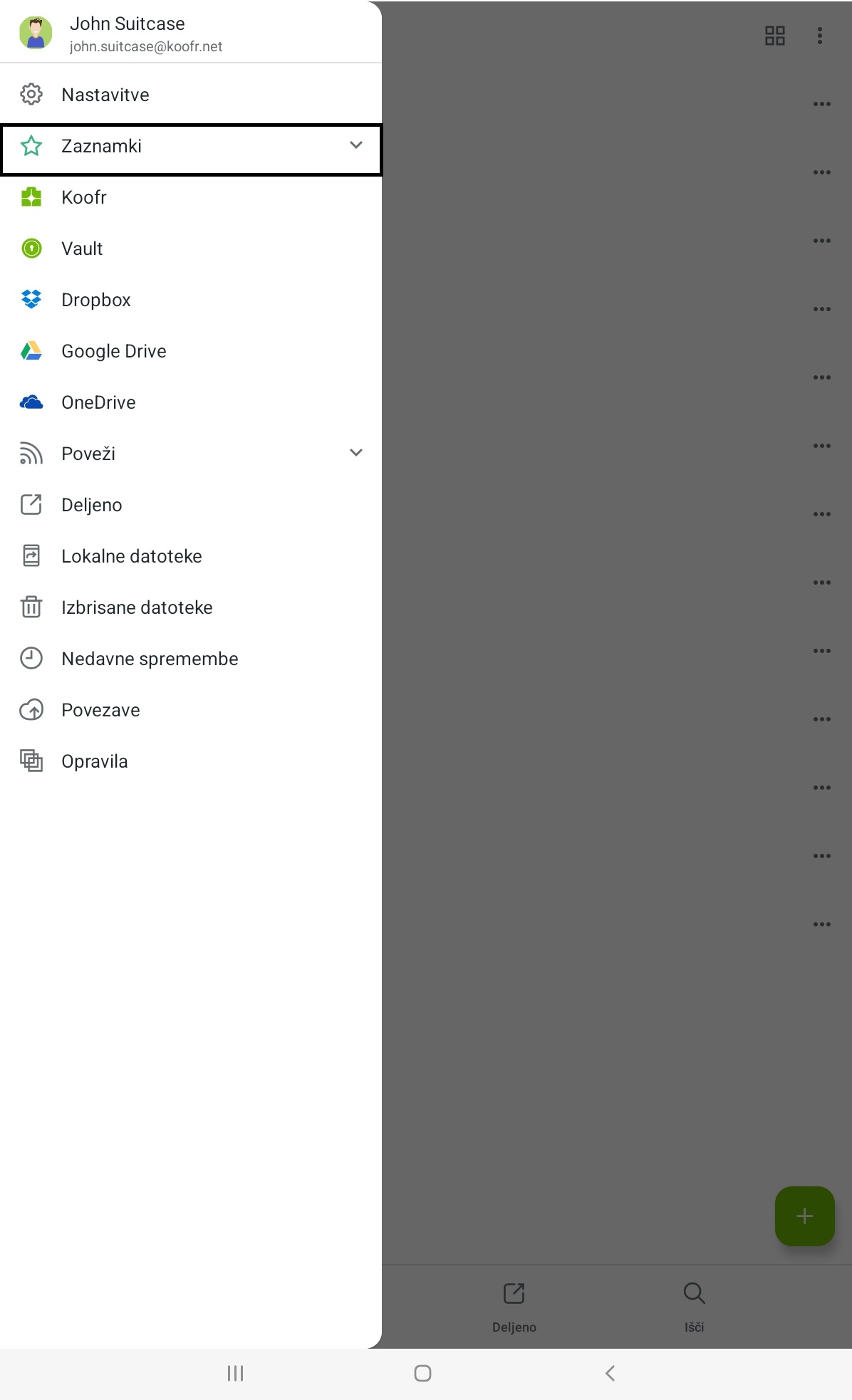
S pritiskom na Poveži lahko v Koofr račun povežete tudi svoje druge oblačne shrambe – Dropbox, Google Drive in OneDrive in do vseh svojih datotek v oblaku dostopate na enem mestu.
Če pritisnete na Opravila, boste videli napredek opravil kot so brisanje, kopiranje in premikanje datotek medtem, ko se izvajajo. Uporabite lahko tudi možnost Lokalne datoteke, ki omogoča ogled izbranih datotek in map tudi brez internetne povezave.
Mobilna aplikacija Koofr za Android: Urejanje datotek in map
Svoje datoteke in mape, shranjene v oblaku, si lahko ogledate s pritiskom na Koofrovo ikono v Glavnem meniju. Kebab meni v zgornjem desnem kotu vam odpre možnosti za razvrščanje in izbiranje datotek. Pritisnite na Razvrsti, da razvrstite svoje datoteke po imenu, velikosti ali času, ko so bile ustvarjene. S pritiskom na Izberi, izberite eno datoteko ali mapo, ali pritisnite na Izberi vse, da izberete vse hkrati.
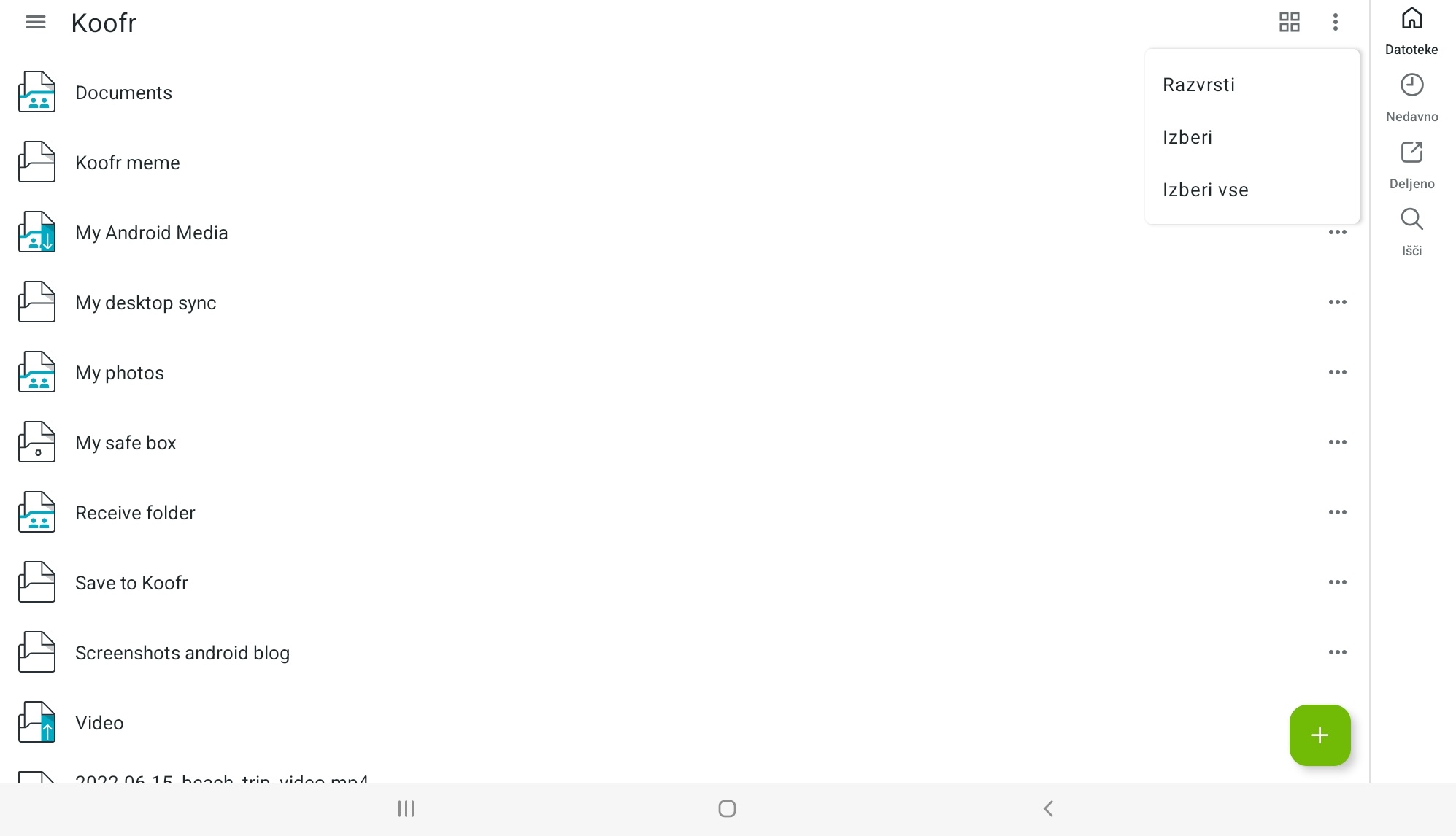
Opomba: Datoteko ali mapo lahko izberete tudi tako, da nanjo pritisnete in jo držite.
Oblačna shramba fotografij: Organizirajte svoje popotniške fotografije s Koofrom
S pritiskom na ikono levo od kebab meni ikone spremenite način prikaza datotek iz privzetega Pogleda seznam v Pogled galerija, ki je ustreznejši za ogledovanje fotografij in videoposnetkov.
Opomba: Če svojo napravo obrnete postrani, se tudi način pogleda Koofrove mobilne aplikacije spremeni v ležeči položaj.
Ko datoteko ali mapo označite, se bodo v zgornjem desnem kotu ekrana prikazale možnosti Shrani, Izbriši, Kopiraj in Premakni, kot na spodnji sliki.
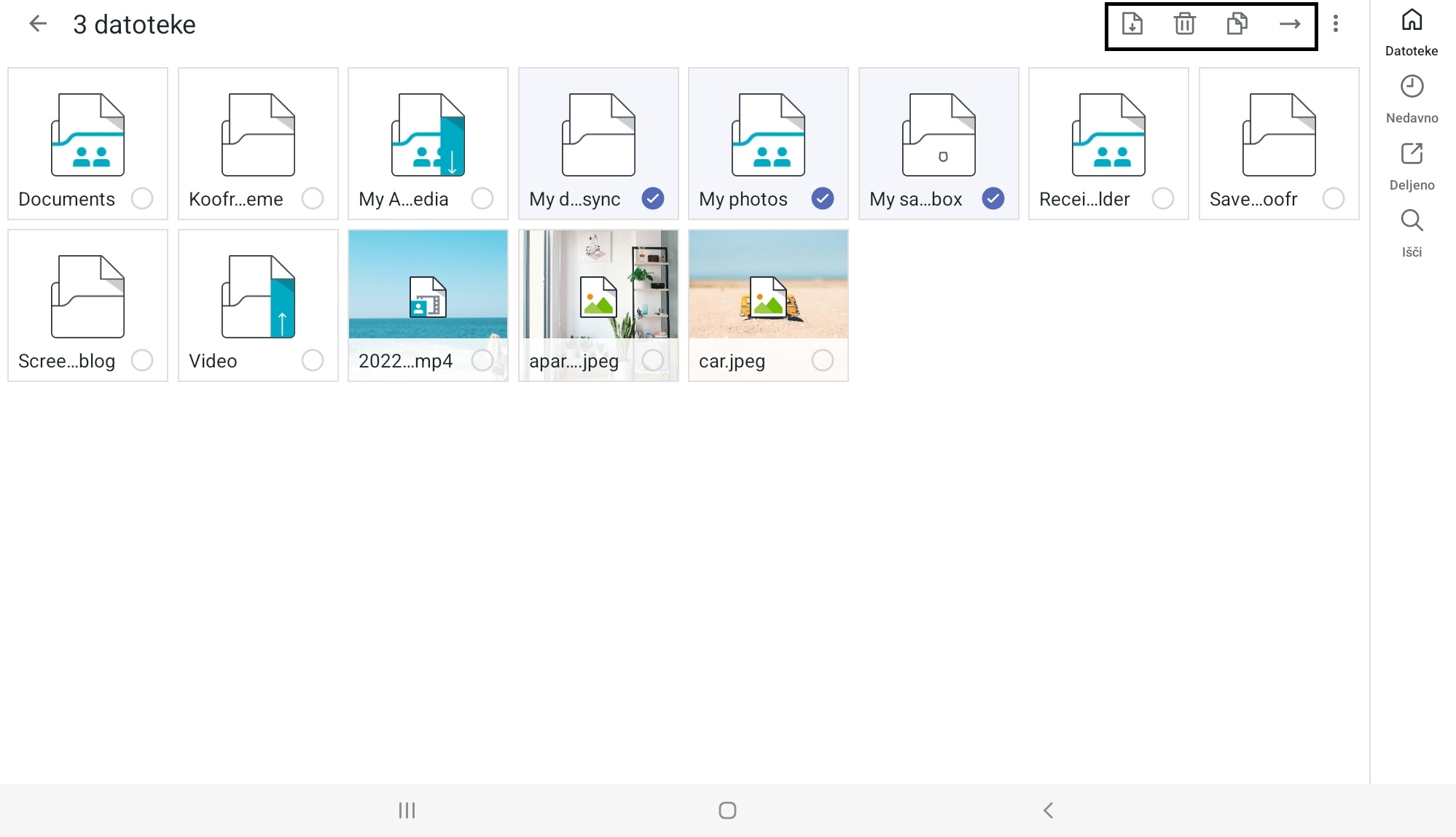
Opomba: Prikaz možnosti Shrani, Izbriši, Kopiraj in Premakni se bo pojavil, ko boste svojo napravo uporabljali v ležečem položaju. Če boste aplikacijo uporabljali v pokončnem položaju, lahko do možnosti Kopiraj in Premakni dostopate s pritiskom na kebab ikono v desnem zgornjem kotu zaslona.
S pritiskom na ikono treh pik zraven datoteke ali mape boste odprli prikaz možnosti za ogled Podrobnosti o datoteki ali mapi, prav tako pa tudi možnosti Preimenuj, Deli, Izbriši in Shrani.
Pri mapah je na voljo še dodatna možnost - Prejmi datoteke. S pritiskom nanjo ustvarite povezavo za prejem datotek, preko katere lahko prejemnik povezave naloži datoteke ali mape v mapo na vašem Koofr računu, tudi če sam ni uporabnik Koofra.
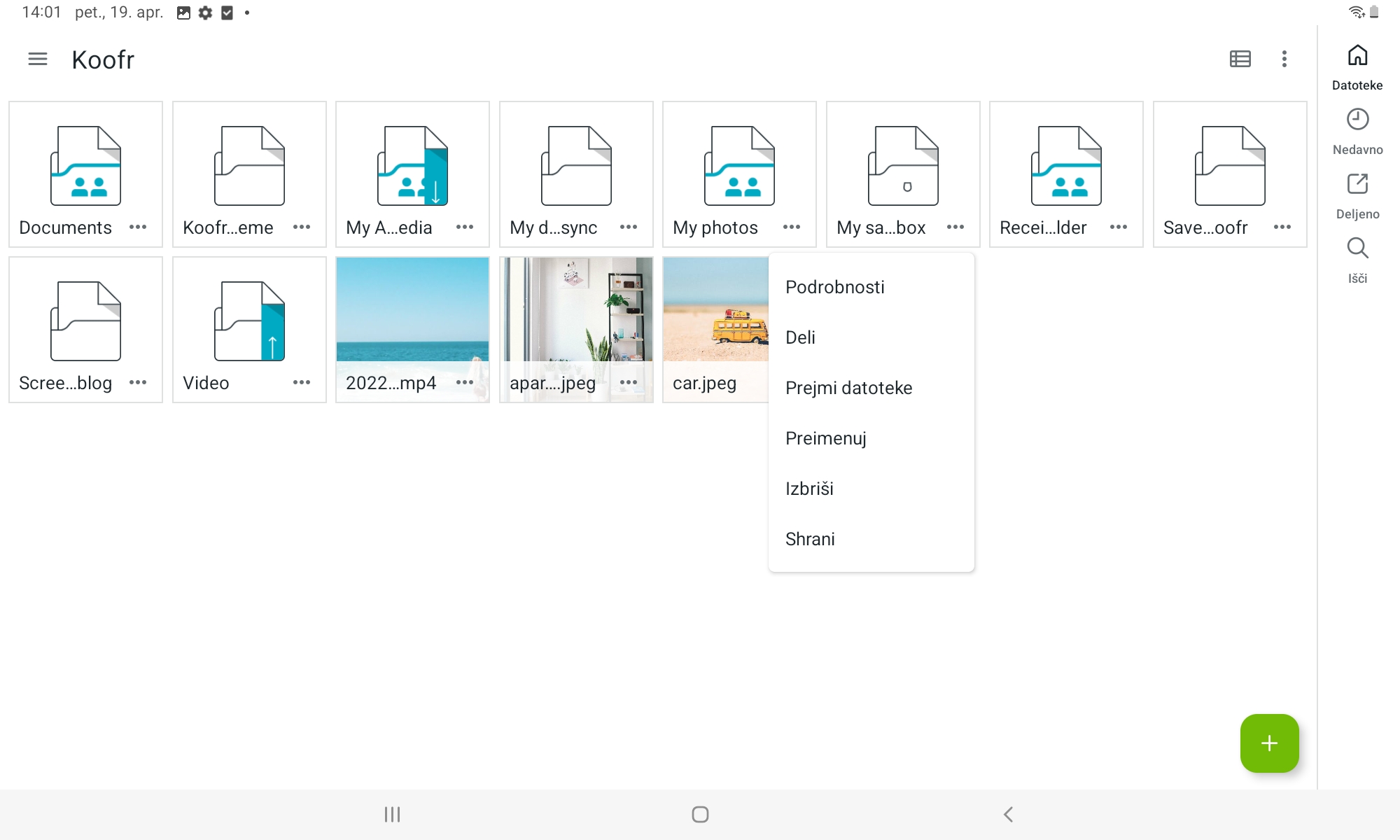
Deli uporabite, ko želite delite svoje datoteke ali mape z drugimi uporabniki oblačne shrambe Koofr ali ustvarite povezavo za deljenje (Pošlji povezavo), s katero lahko delite datoteke in mape v primeru, ko prejemnik povezave ni uporabnik Koofr shrambe v oblaku. Povezavo za prejem kot tudi povezavo za deljenje lahko z drugimi delite s pomočjo Kopiranja na odložišče.
Opomba: Na spodnjem oz. desnem delu ekrana lahko vedno dostopate do bližnjic do glavne mape z datotekami, Nedavnih datotek, Deljenih datotek in map ter Koofrovega iskalnika.
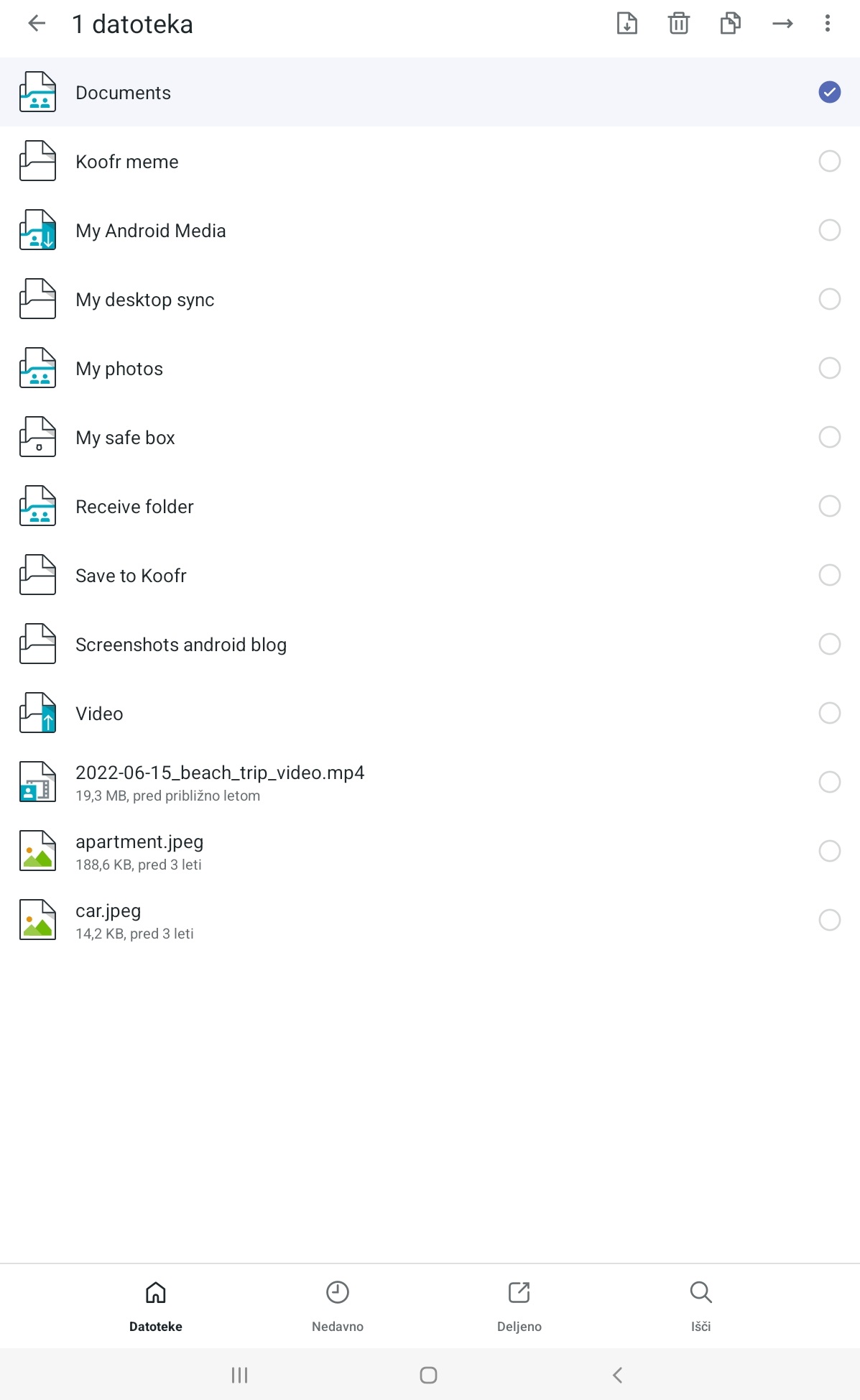
Mobilna aplikacija Koofr za Android: Ustvarjanje in urejanje datotek in map
S pritiskom na ikono (+) v spodnjem desnem kotu ekrana lahko naložite datoteko, fotografijo ali mapo iz svoje naprave v aplikacijo Koofr ali ustvarite novo mapo. Slednje storite s pritiskom na Ustvari mapo.
Če izberete možnost Naloži fotografijo, boste morali Koofru podati dovoljenje za fotografiranje in snemanje videoposnetkov. Te lahko nato naložite v želeno mapo v svojem Koofr računu (namesto v privzeto galerijo na svoji mobilni napravi).
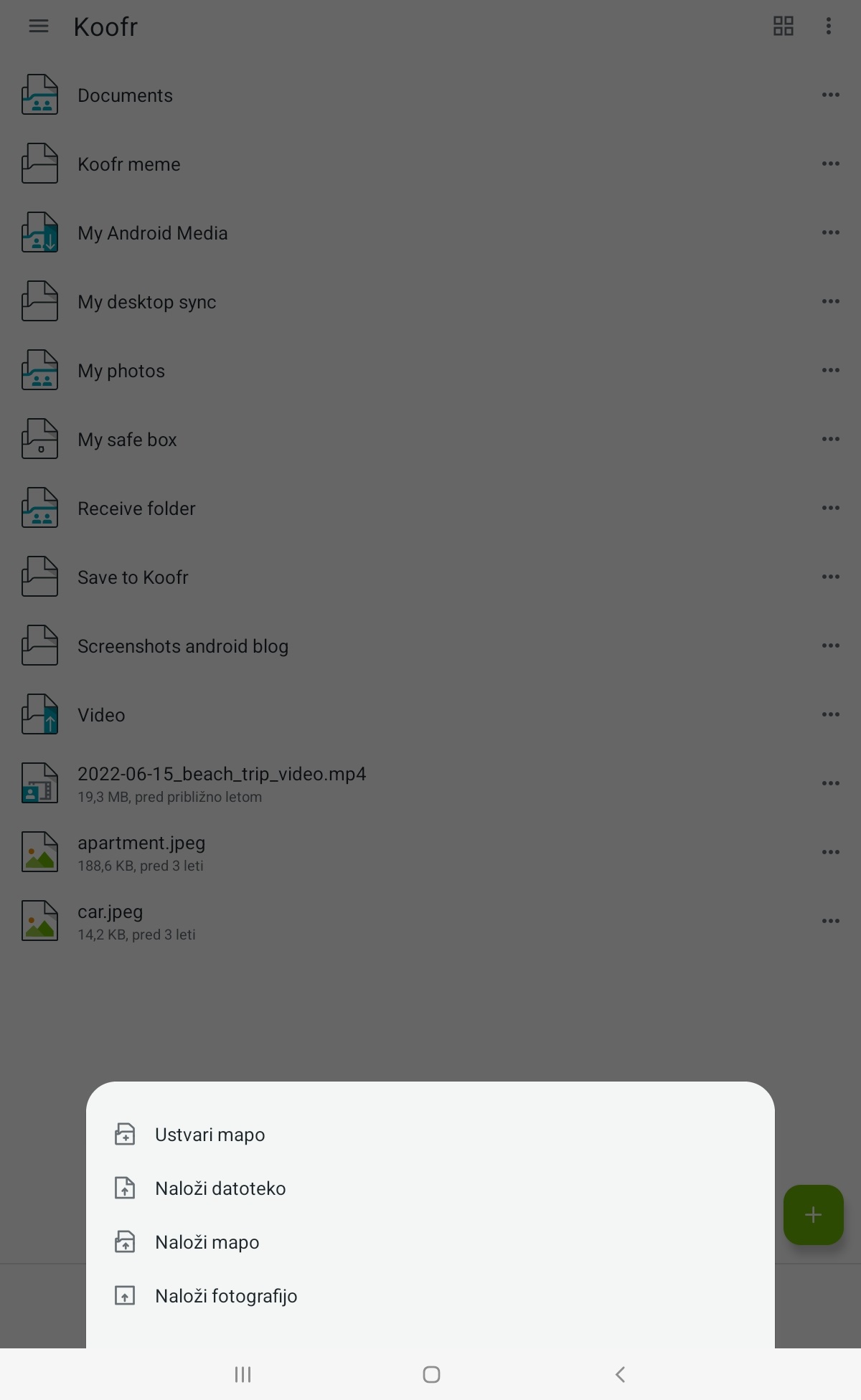
Koofr nudi možnost samodejnega shranjevanja medijskih datotek iz mobilne naprave direktno v Koofr. Tako lahko enostavno ustvarite varnostno kopijo svojih medijskih datotek.
How to switch from Google Photos to Koofr for automatic photo backup
Možnost varnostnega kopiranja medijskih datotek omogočite s pritiskom na Nastavitve v Glavnem meniju mobilne aplikacije Koofr. Izberite Shranjevanje medijskih datotek in omogočite možnost Samodejno naloži nove fotografije.
Privzeto mapo za shranjevanje naloženih medijskih datotek lahko enostavno spremenite. Pritisnite na Mapa in izberite želeno mapo v računu Koofr, kamor želite shraniti datoteke. Prav tako lahko izbirate med nalaganjem medijskih datotek Iz vseh aplikacij ali le Iz izbranih aplikacij v račun Koofr. Nadalje, naložene datoteke lahko organizirate po letu, po aplikaciji ali po obojem. Slednje izbirate pod možnostjo Naloži v podmape. Uporabite aplikacijo Koofr kot najboljši način shranjevanja fotografij.
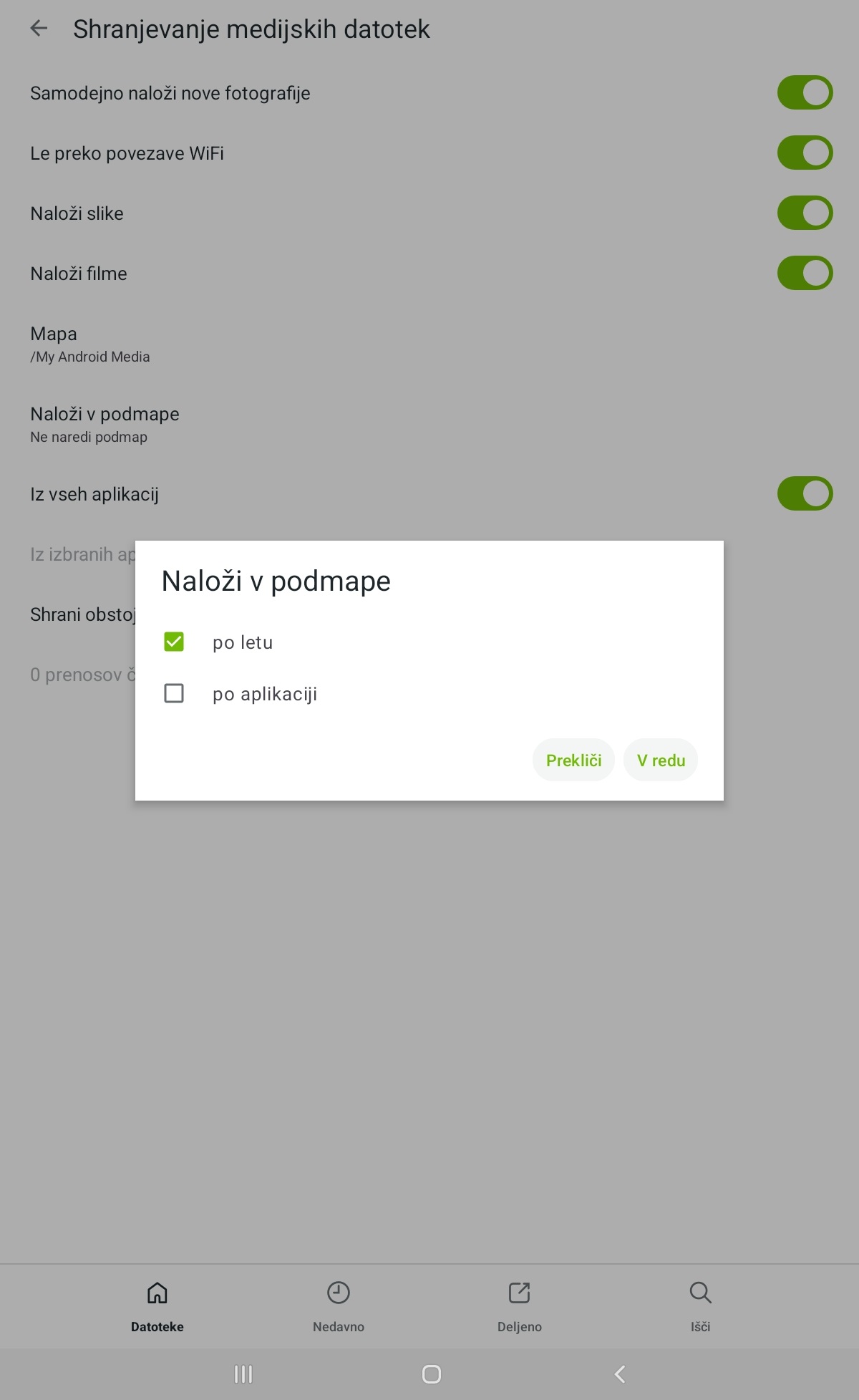
Koofr mobilna aplikacija za naprave Android: Dodatne Nastavitve in možnosti
Vse ostale nastavitve npr. Jezik, Varnostne nastavitve in Mesta (ki ste jih povezali) si lahko ogledate s pritiskom na Nastavitve v Glavnem meniju mobilne aplikacije.
Ali uporabljate mobilno aplikacija Koofr za Android? Pridružite se nam na Koofrovem subredditu in z nami delite svojo uporabniško izkušnjo.


